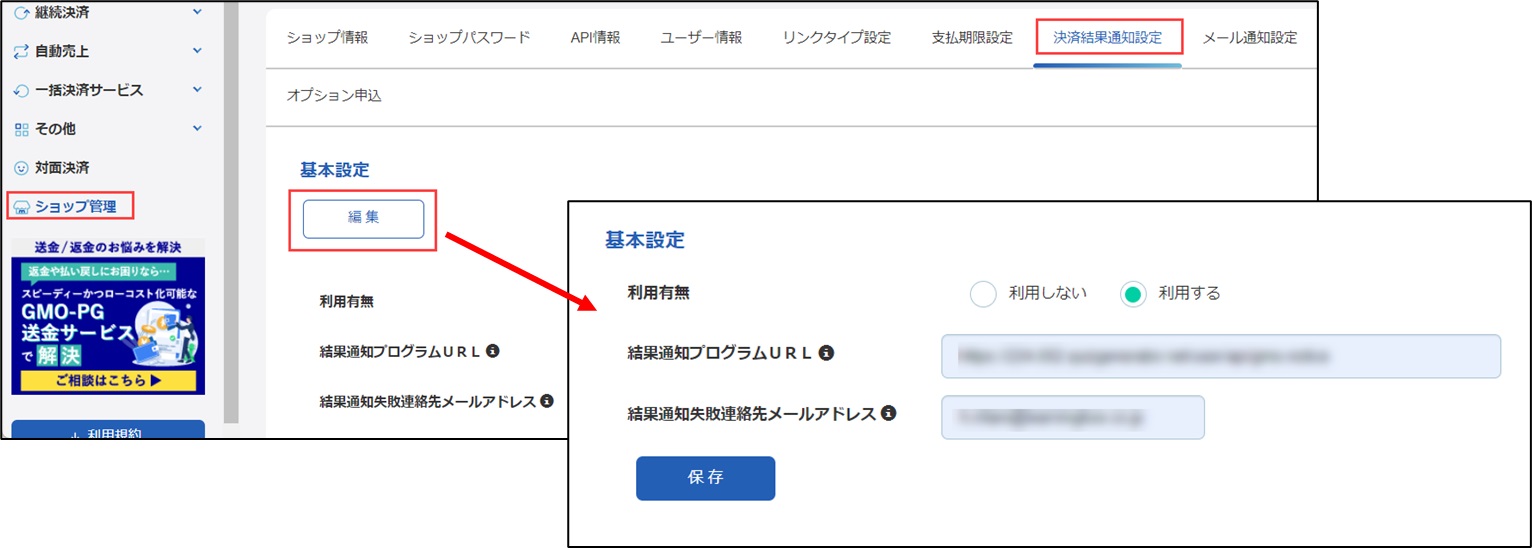決済処理設定
学習者が商品を購入する際に利用できる決済方法を設定します。
ご利用条件
共用サーバー/カスタマイズ、EC、EC機能アクセス権限
事前設定
PayPal、GMO-PGをご利用になる場合は、必ずEC機能の運用開始前にそれぞれのご契約手続きを完了してください。
▼PayPal
まずはお客様側で、PayPalビジネスアカウントを取得してください。
※PayPalビジネスアカウントとは、PayPalを利用してオンライン販売を行うための無料アカウントです。
取得には、申請から2週間~1か月程度掛かります。
▼GMO-PG
まずはお客様側で、GMO-PGマルチペイメントサービスアカウントを取得してください。
※PGマルチペイメントサービスとは、さまざまな決済手段を一括して提供する総合決済サービスです。
取得には、申請から3週間~2か月程度掛かります。
各決済方法の設定
「決済処理設定」画面で、設定を行います。
01.決済処理設定画面を開く
サイドメニューにある、「決済システム機能」>「決済処理設定」を選択してください。
02.画面表示について
下記画面が表示されます。
利用できる決済方法は全部で7種類あり、特徴は説明欄に記載の通りです。
なお、設定はそれぞれの歯車アイコンから行います。
それでは、各決済方法ごとにご説明します。
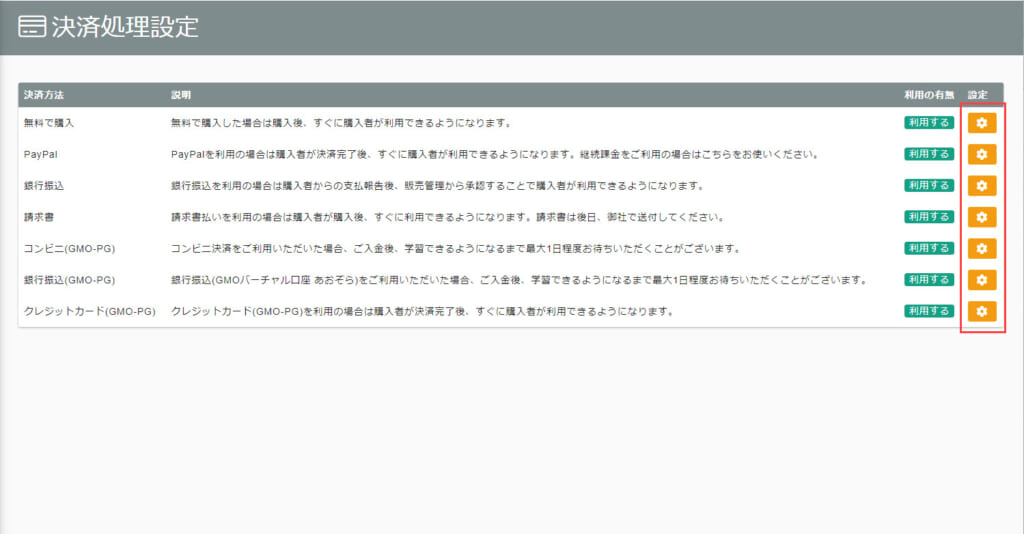
無料で購入
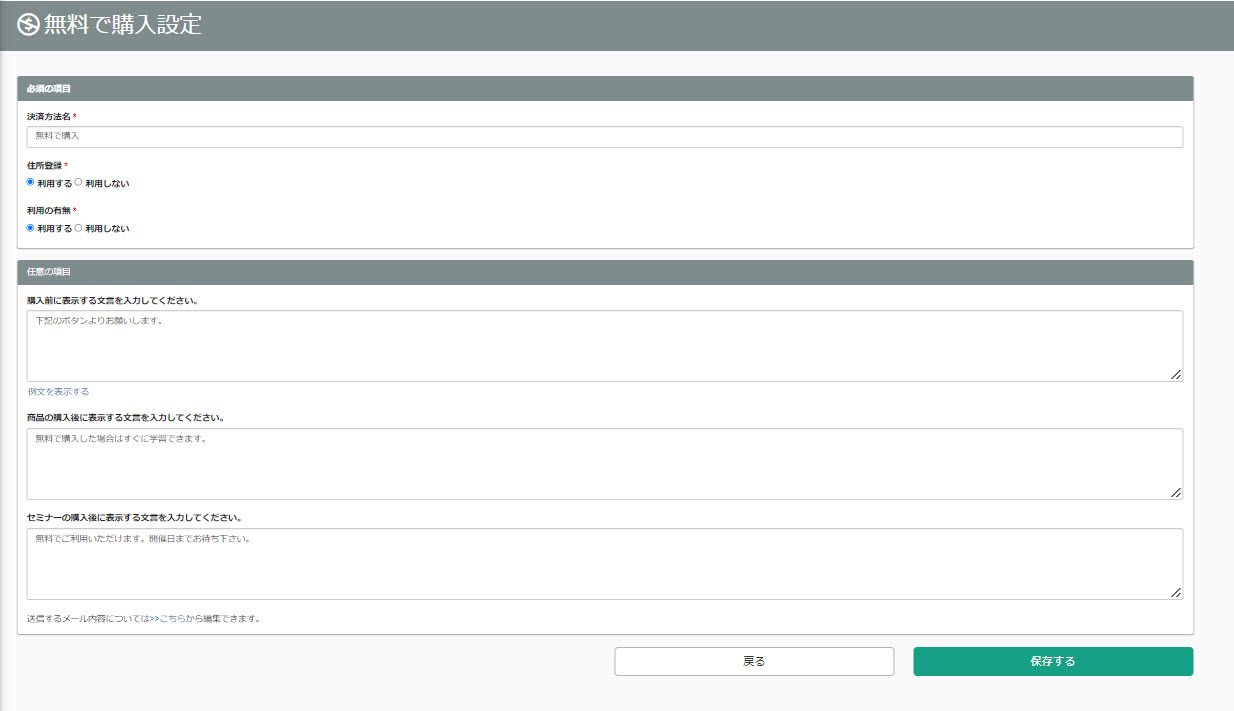
▼必須の項目
・ 決済方法名:名称を変更できます。
・ 住所登録:決済時に学習者に住所登録をさせるかどうかを選択できます。
・ 利用の有無:当該決済方法を利用するかどうかを選択できます。
▼任意の項目
・ 購入前に表示する文言
・ 商品の購入後に表示する文言
・ セミナーの購入後に表示する文言
▼メール内容の編集
「送信するメール内容については>>こちらから編集できます。」をクリックすると、「メール設定」画面が開きます。
こちらの「EC機能」タブを開くと、当該決済方法で利用するメールのテンプレートを編集できます。
全ての設定が完了したら、保存してください。
PayPal

▼必須の項目
・ 決済方法名:名称を変更できます。
・ PayPalアカウント:PayPalのアカウント(メールアドレス)を入力してください。
・ sandbox環境:本番利用する場合は、必ず「いいえ」に✔を入れてください。
※Sandobox環境とは?
決済サービスの動作確認ができるテスト環境です。
・ 住所登録:決済時に学習者に住所登録をさせるかどうかを選択できます。
・ 利用の有無:当該決済方法を利用するかどうかを選択できます。
▼特定商取引法
特定商取引法に基づく表記は必須ですので、必ず内容を入力してください。
※「特定商取引法ガイドは>>こちらをご参照ください。」をクリックすると、特定商取引法ガイドページが表示されますのでご参照ください。また、「例文を表示する」をクリックすると、入力欄に例文が表示されますのでご活用ください。
▼任意の項目
・ 購入前に表示する文言
・ 商品の購入後に表示する文言
・ セミナーの購入後に表示する文言
▼メール内容の編集
「送信するメール内容については>>こちらから編集できます。」をクリックすると、「メール設定」画面が開きます。
こちらの「EC機能」タブを開くと、当該決済方法で利用するメールのテンプレートを編集できます。
全ての設定が完了したら、保存してください。
銀行振込
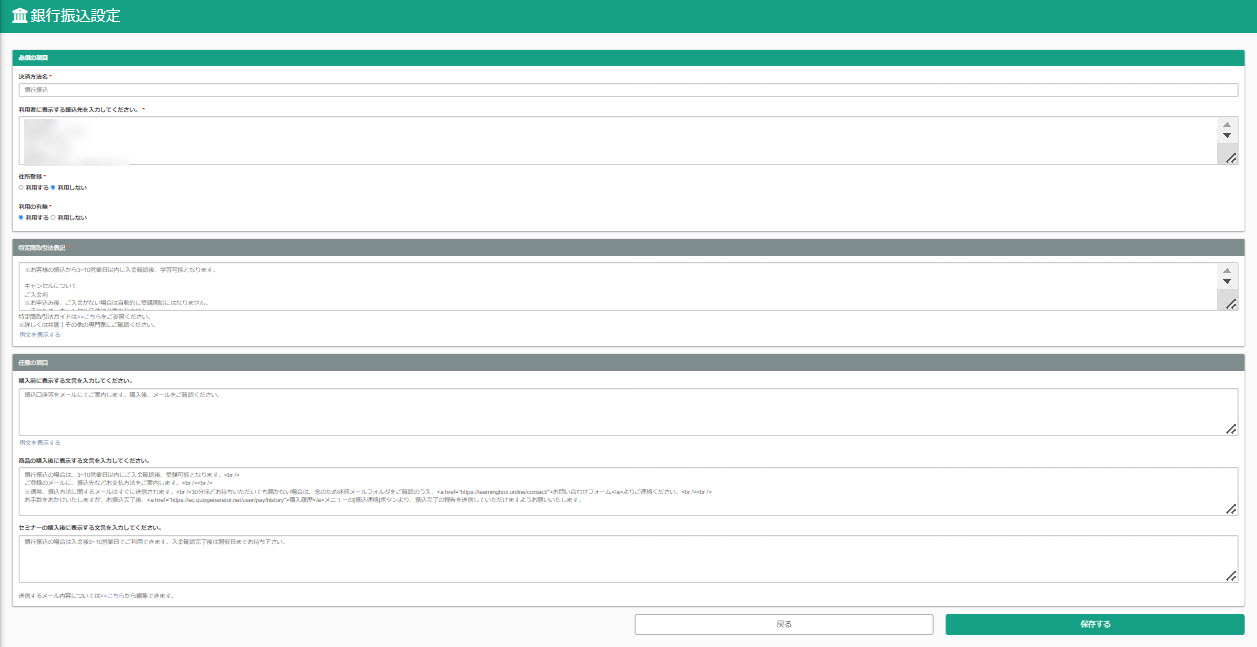
▼必須の項目
・ 決済方法名:名称を変更できます。
・ 利用者に表示する振込先:振込先の情報を入力してください。
・ 住所登録:決済時に学習者に住所登録をさせるかどうかを選択できます。
・ 利用の有無:当該決済方法を利用するかどうかを選択できます。
▼特定商取引法
特定商取引法に基づく表記は必須ですので、必ず内容を入力してください。
※「特定商取引法ガイドは>>こちらをご参照ください。」をクリックすると、特定商取引法ガイドページが表示されますのでご参照ください。また、「例文を表示する」をクリックすると、入力欄に例文が表示されますのでご活用ください。
▼任意の項目
・ 購入前に表示する文言
・ 商品の購入後に表示する文言
・ セミナーの購入後に表示する文言
▼メール内容の編集
「送信するメール内容については>>こちらから編集できます。」をクリックすると、「メール設定」画面が開きます。
こちらの「EC機能」タブを開くと、当該決済方法で利用するメールのテンプレートを編集できます。
全ての設定が完了したら、保存してください。
請求書
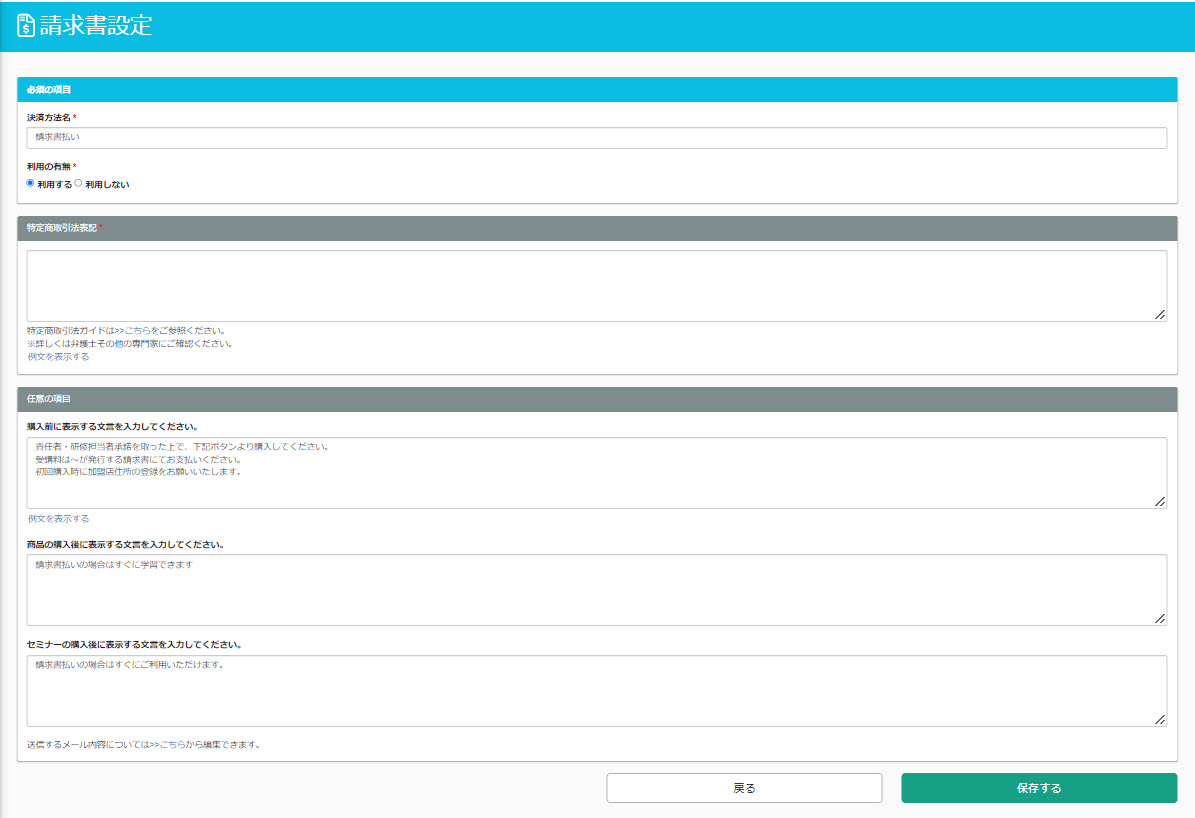
▼必須の項目
・ 決済方法名:名称を変更できます。
・ 利用の有無:当該決済方法を利用するかどうかを選択できます。
▼特定商取引法
特定商取引法に基づく表記は必須ですので、必ず内容を入力してください。
※「特定商取引法ガイドは>>こちらをご参照ください。」をクリックすると、特定商取引法ガイドページが表示されますのでご参照ください。また、「例文を表示する」をクリックすると、入力欄に例文が表示されますのでご活用ください。
▼任意の項目
・ 購入前に表示する文言
・ 商品の購入後に表示する文言
・ セミナーの購入後に表示する文言
▼メール内容の編集
「送信するメール内容については>>こちらから編集できます。」をクリックすると、「メール設定」画面が開きます。
こちらの「EC機能」タブを開くと、当該決済方法で利用するメールのテンプレートを編集できます。
全ての設定が完了したら、保存してください。
コンビニ(GMO-PG)
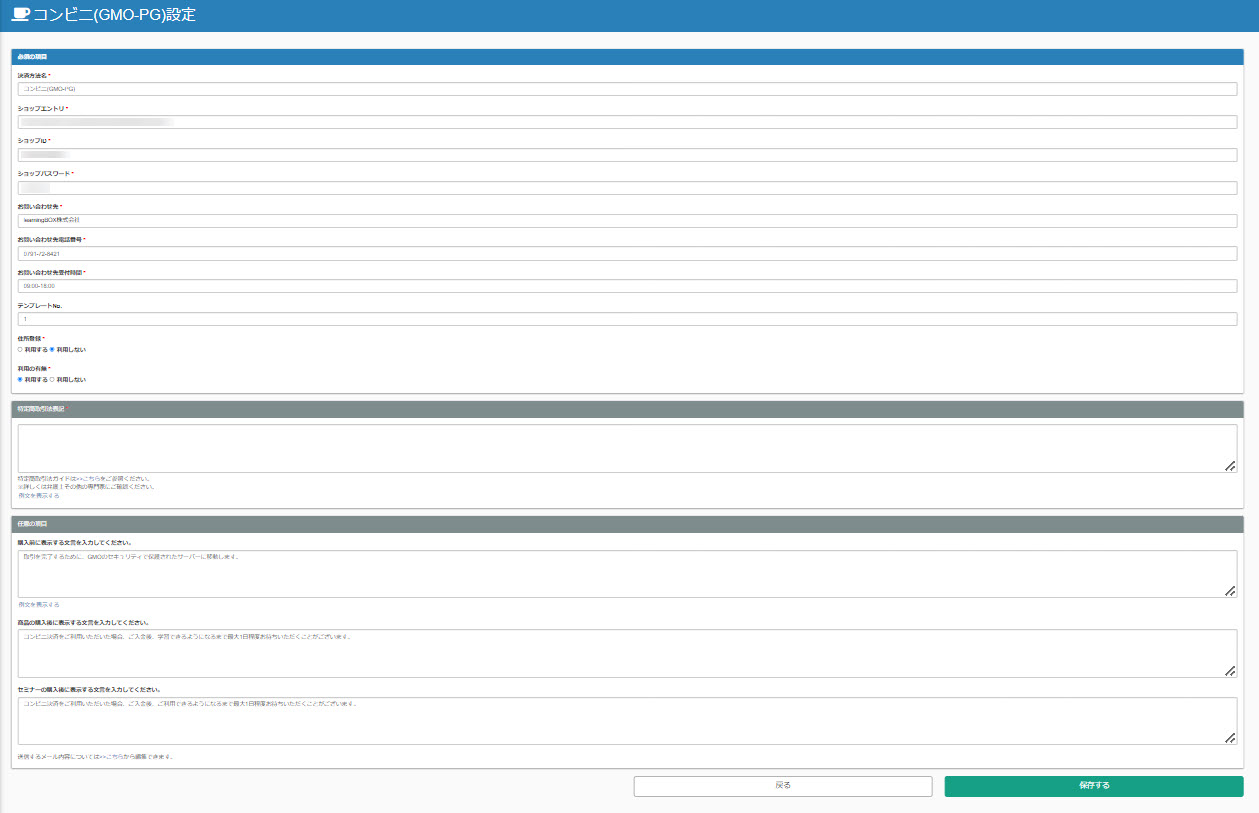
▼必須の項目
・ 決済方法名:名称を変更できます。
・ ショップエントリ:「ショップ管理>API情報>リンク・タイプ」にある、「決済選択呼出し」の接続先URLを入力してください。
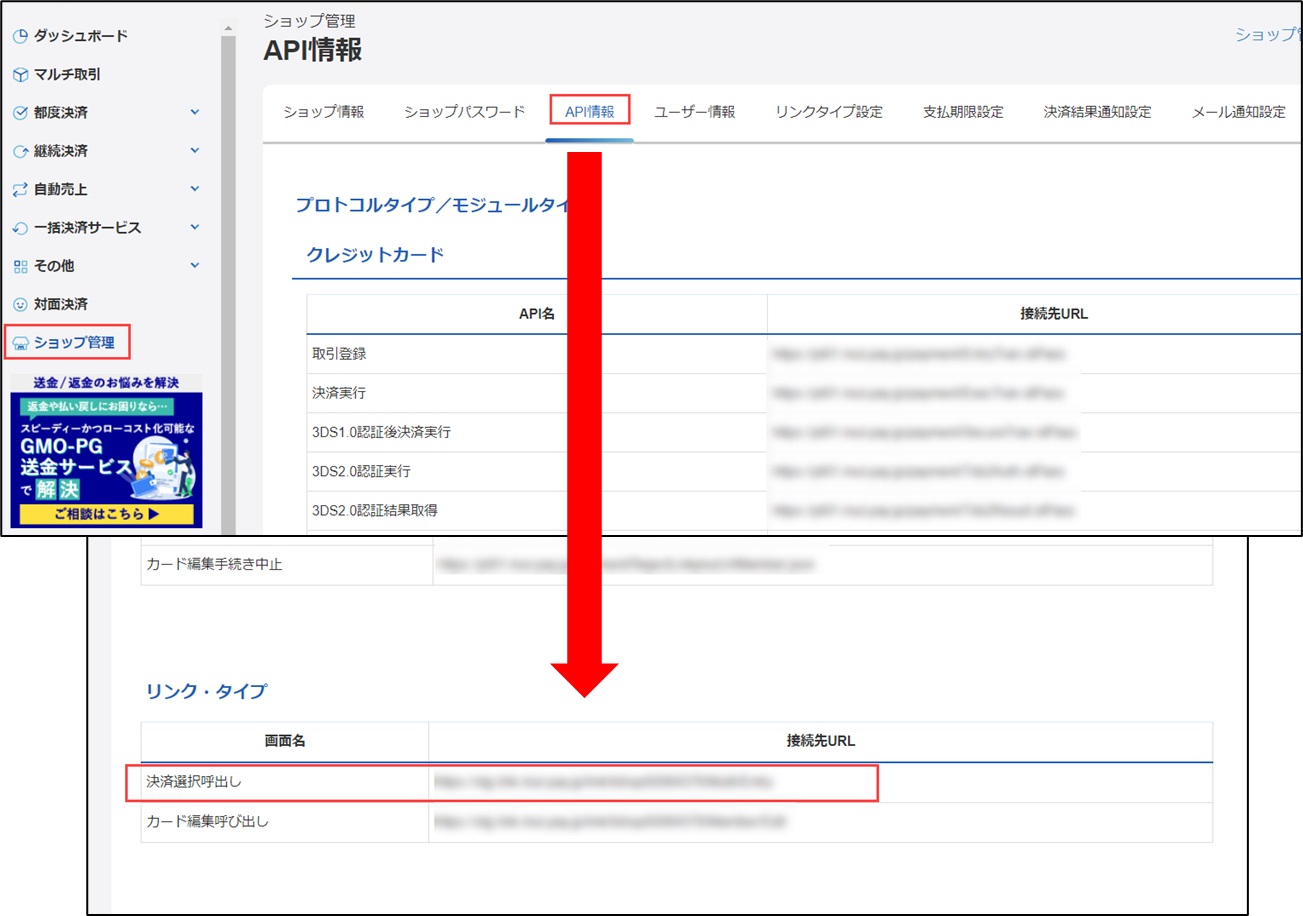
・ ショップID:「ショップ管理>ショップ情報>ショップ」にある、「ID」を入力してください。
・ ショップパスワード:「ショップ管理>ショップパスワード」にある、「ショップパスワード」を入力してください。
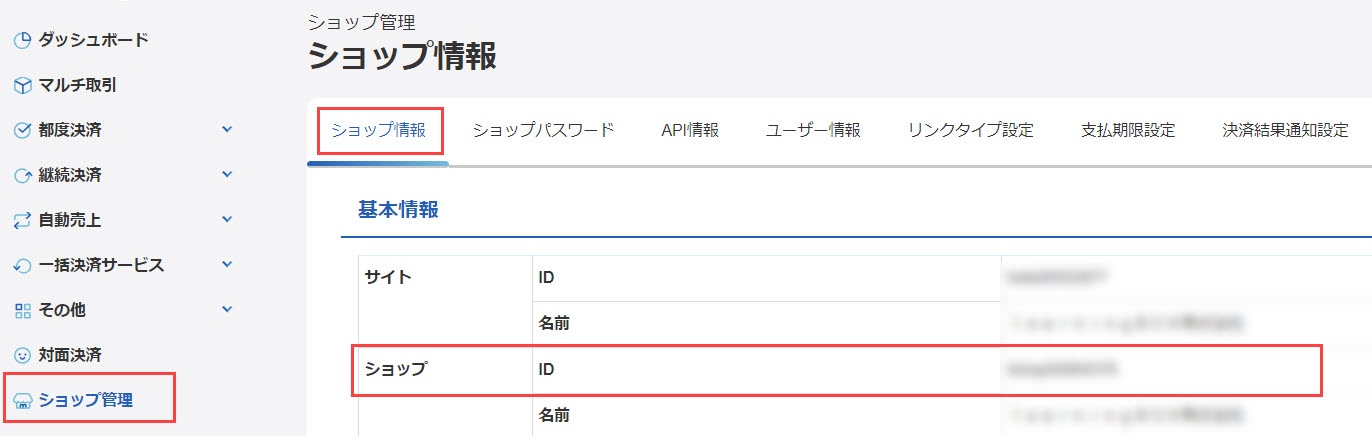
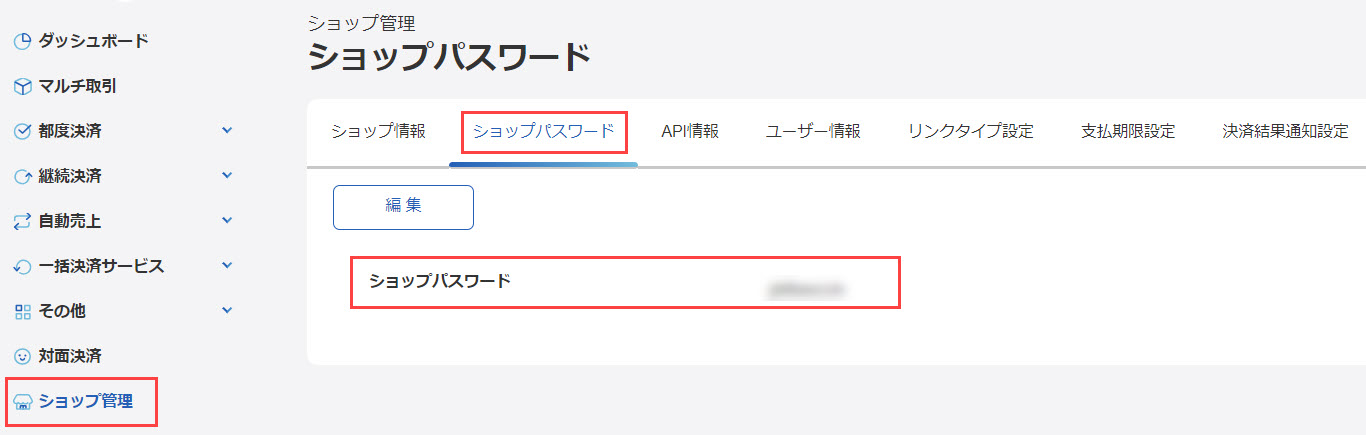
・ お問い合わせ先/お問い合わせ先電話番号/お問い合わせ先受付時間:それぞれ入力してください。
・ テンプレートNo.:GMO画面で表示させるテンプレートNo.を入力してください(あらかじめGMO側で設定が必要)。
※詳しくは、「GMOのFAQサイト」をご参照ください。
・ 住所登録:決済時に学習者に住所登録をさせるかどうかを選択できます。
・ 利用の有無:当該決済方法を利用するかどうかを選択できます。
▼特定商取引法
特定商取引法に基づく表記は必須ですので、必ず内容を入力してください。
※「特定商取引法ガイドは>>こちらをご参照ください。」をクリックすると、特定商取引法ガイドページが表示されますのでご参照ください。
また、「例文を表示する」をクリックすると、入力欄に例文が表示されますのでご活用ください。
▼任意の項目
・ 購入前に表示する文言
・ 商品の購入後に表示する文言
・ セミナーの購入後に表示する文言
▼メール内容の編集
「送信するメール内容については>>こちらから編集できます。」をクリックすると、「メール設定」画面が開きます。
こちらの「EC機能」タブを開くと、当該決済方法で利用するメールのテンプレートを編集できます。
全ての設定が完了したら、保存してください。
銀行振込(GMO-PG)
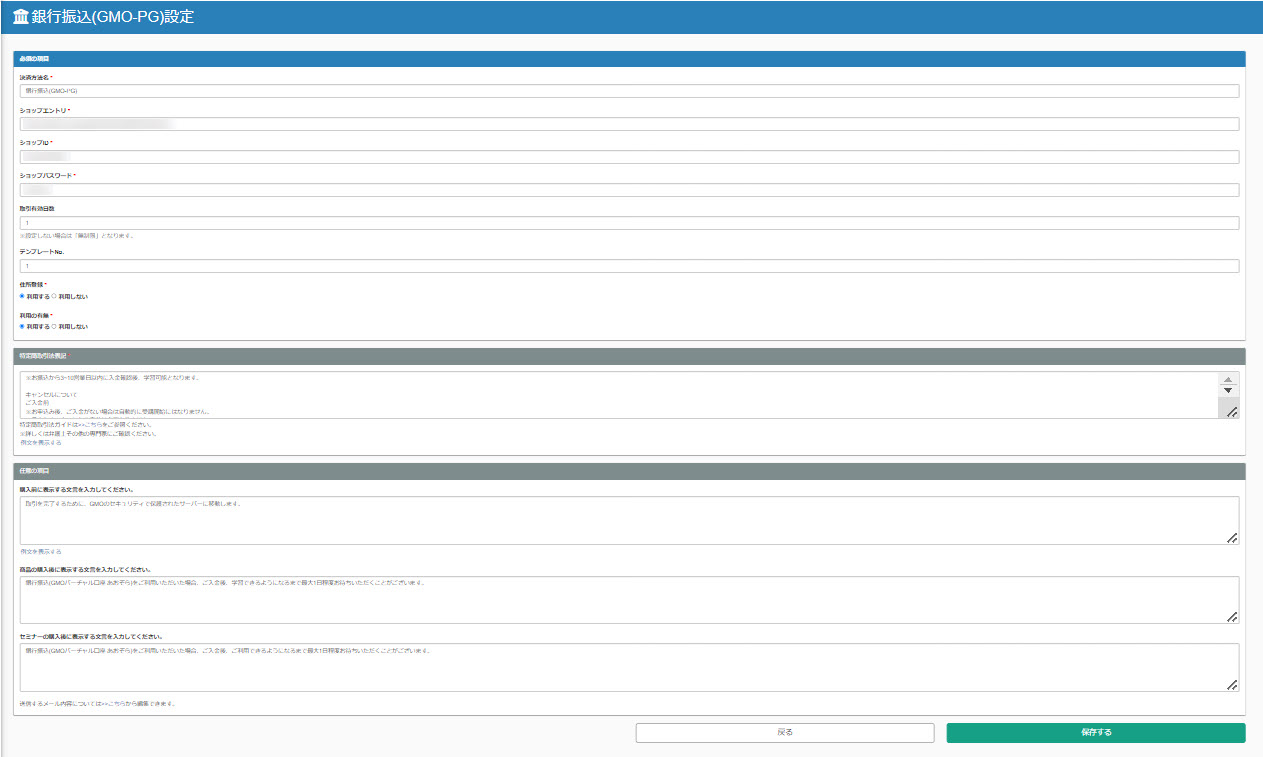
▼必須の項目
・ 決済方法名:名称を変更できます。
・ ショップエントリ:「ショップ管理>API情報>リンク・タイプ」にある、「決済選択呼出し」の接続先URLを入力してください。
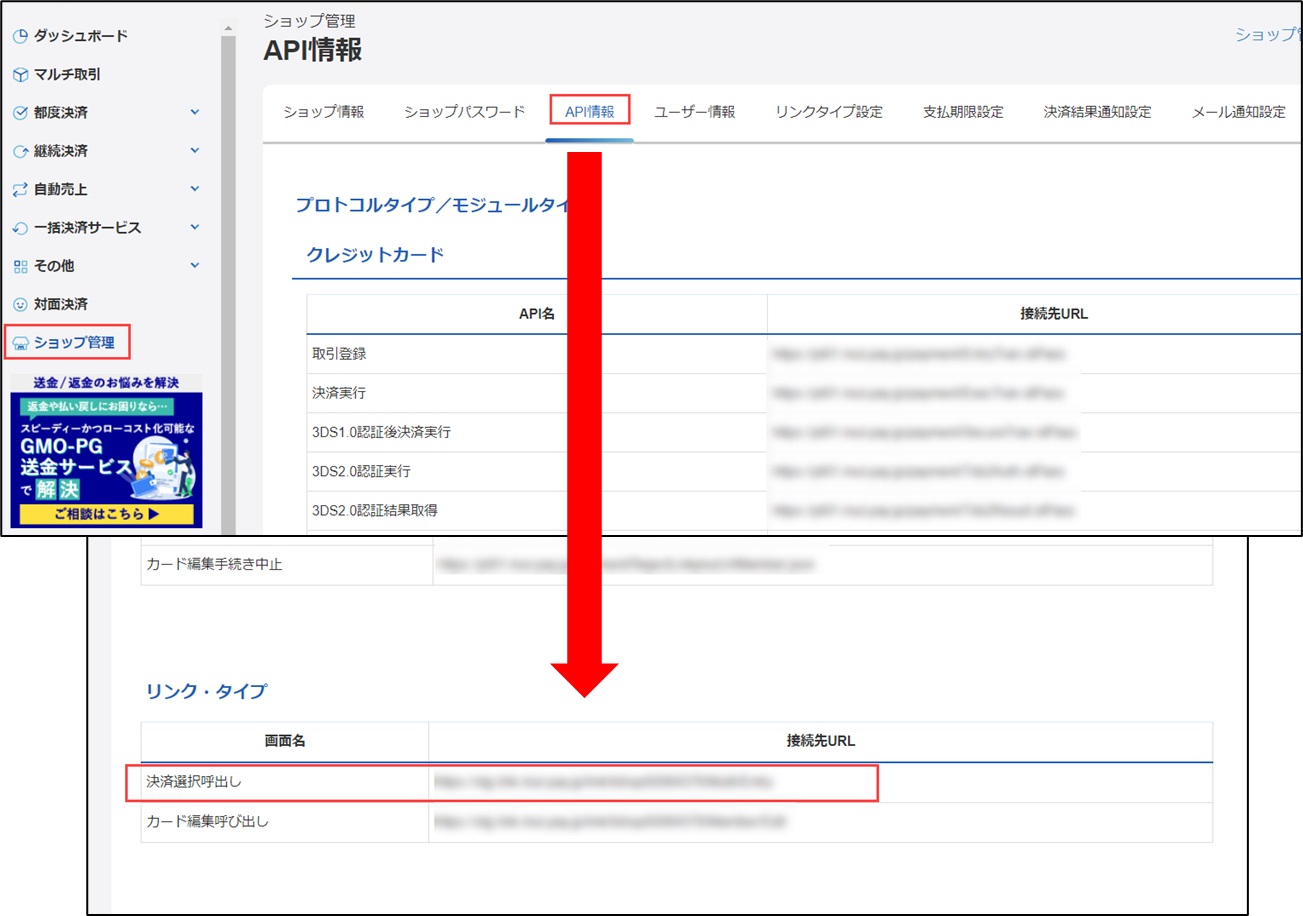
・ ショップID:「ショップ管理>ショップ情報>ショップ」にある、「ID」を入力してください。
・ ショップパスワード:「ショップ管理>ショップパスワード」にある、「ショップパスワード」を入力してください。
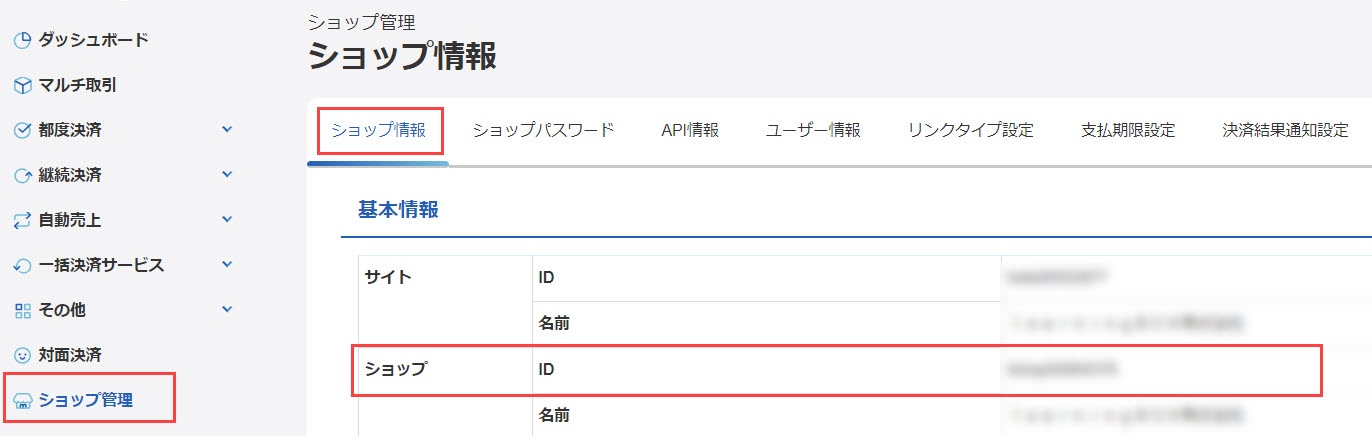
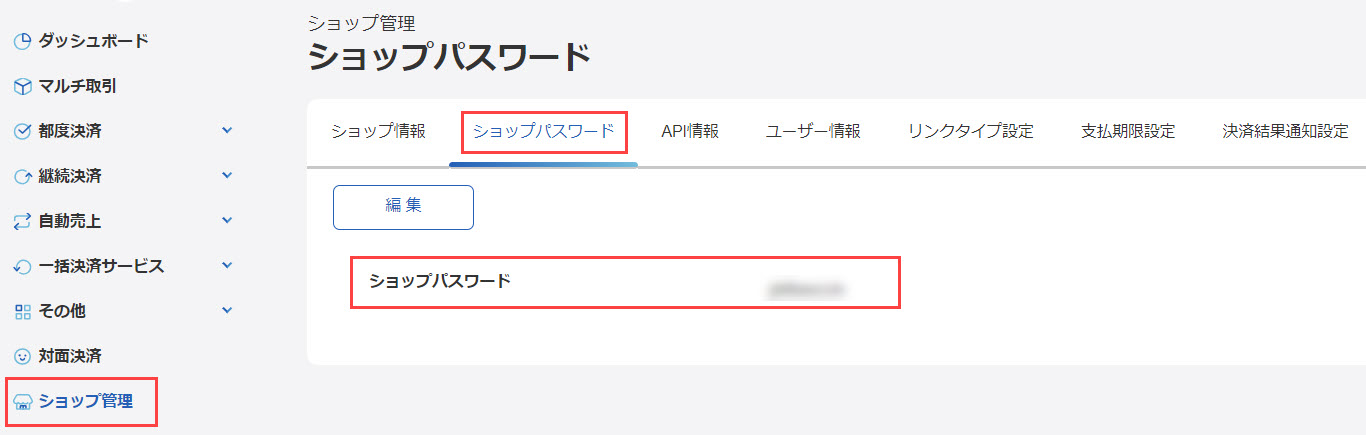
・ 取引有効日数:学習者に対して、URLにアクセスしてからの有効日数を設定できます。
・ テンプレートNo.:GMO画面で表示させるテンプレートNo.を入力してください(あらかじめGMO側で設定が必要)。
※詳しくは、「GMOのFAQサイト」をご参照ください。
・ 住所登録:決済時に学習者に住所登録をさせるかどうかを選択できます。
・ 利用の有無:当該決済方法を利用するかどうかを選択できます。
▼特定商取引法
特定商取引法に基づく表記は必須ですので、必ず内容を入力してください。
※「特定商取引法ガイドは>>こちらをご参照ください。」をクリックすると、特定商取引法ガイドページが表示されますのでご参照ください。また、「例文を表示する」をクリックすると、入力欄に例文が表示されますのでご活用ください。
▼任意の項目
・ 購入前に表示する文言
・ 商品の購入後に表示する文言
・ セミナーの購入後に表示する文言
▼メール内容の編集
「送信するメール内容については>>こちらから編集できます。」をクリックすると、「メール設定」画面が開きます。
こちらの「EC機能」タブを開くと、当該決済方法で利用するメールのテンプレートを編集できます。
全ての設定が完了したら、保存してください。
クレジットカード(GMO-PG)
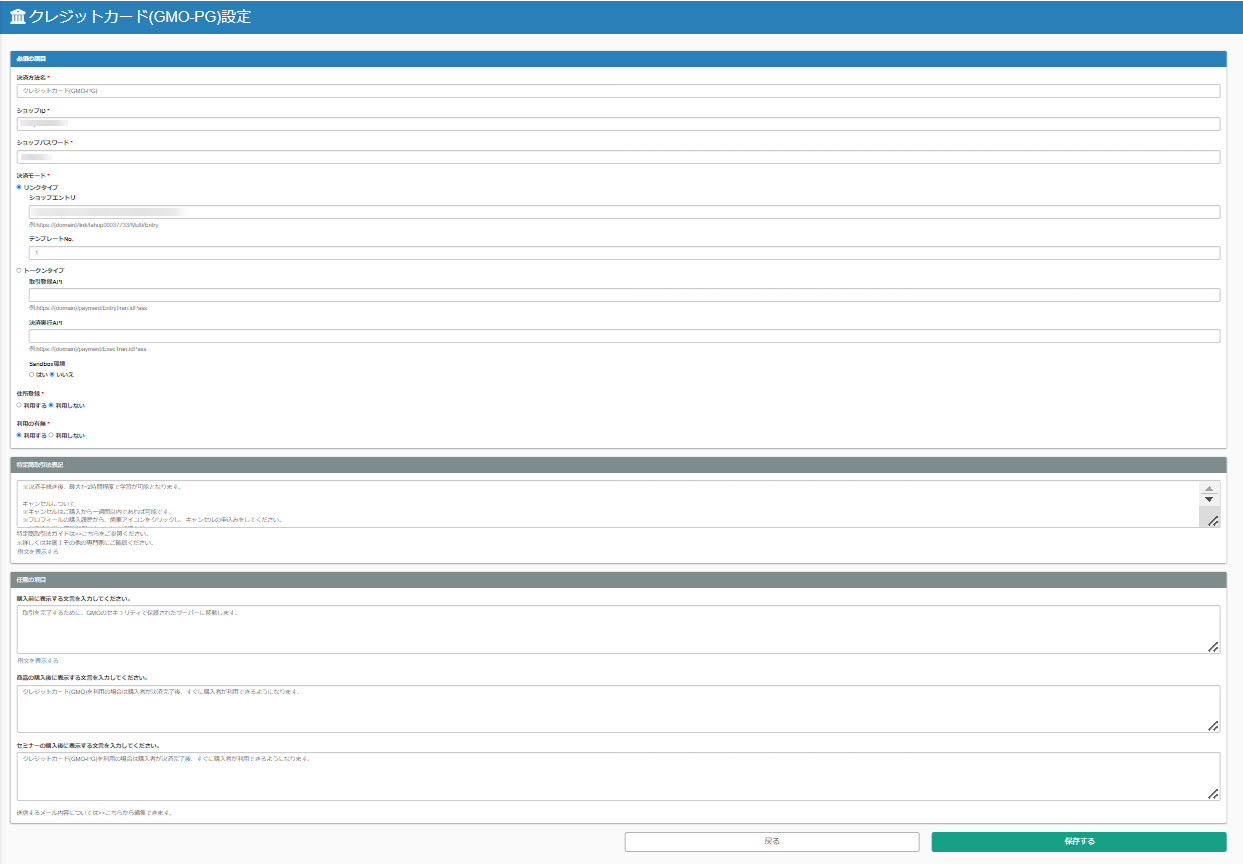
▼必須の項目
・ 決済方法名:名称を変更できます。
・ ショップID:「ショップ管理>ショップ情報>ショップ」にある、「ID」を入力してください。
・ ショップパスワード:「ショップ管理>ショップパスワード」にある、「ショップパスワード」を入力してください。
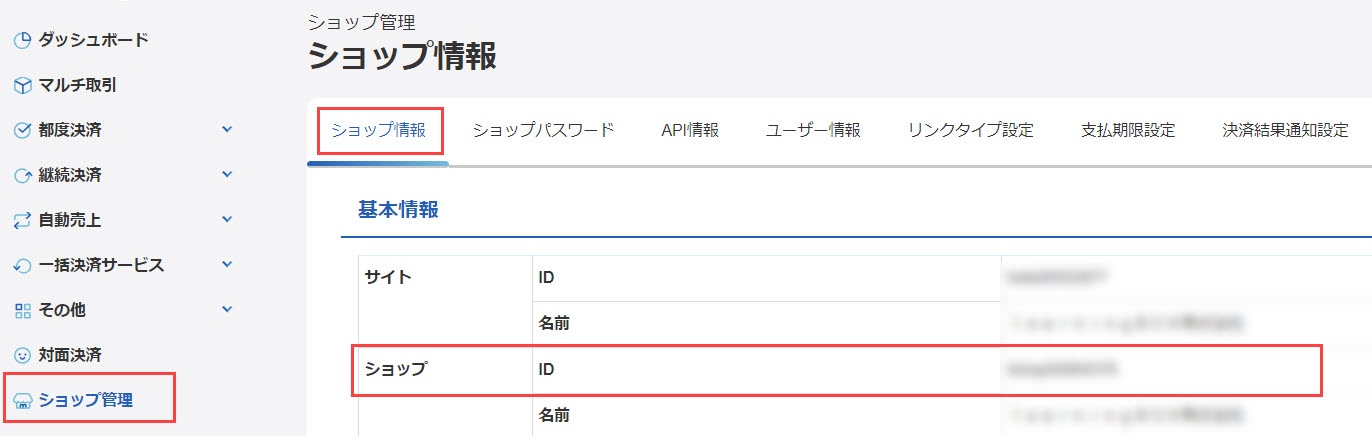
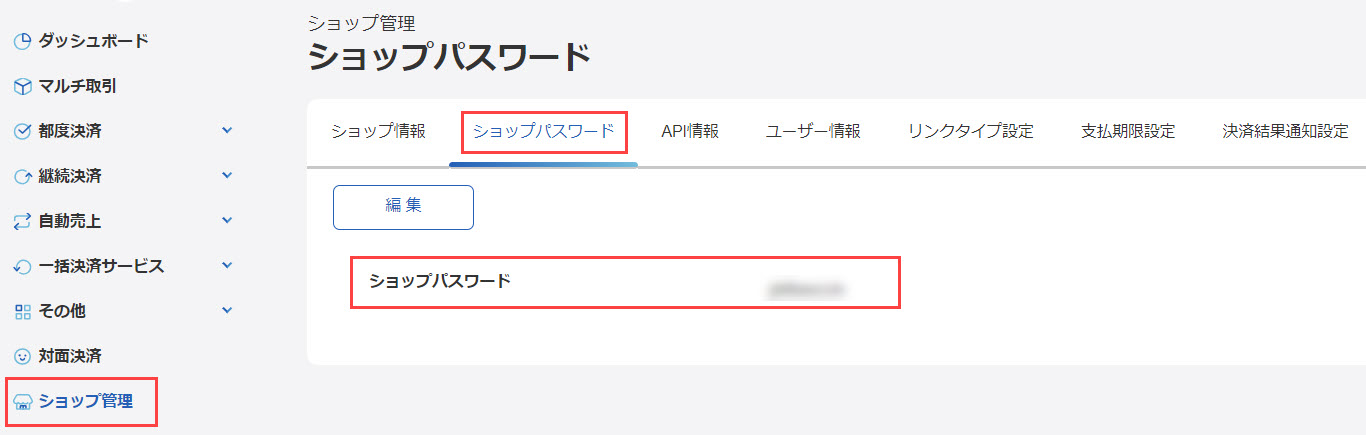
・ 決済モード:決済手順を2通りの方法から選択してください。
リンクタイプとは、外部サイトに遷移して決済処理を進める方法です。
トークンタイプとは、learningBOX内で決済処理を進める方法です。
<リンクタイプの場合>
・ ショップエントリ:「ショップ管理>API情報>リンク・タイプ」にある、「決済選択呼出し」の接続先URLを入力してください。
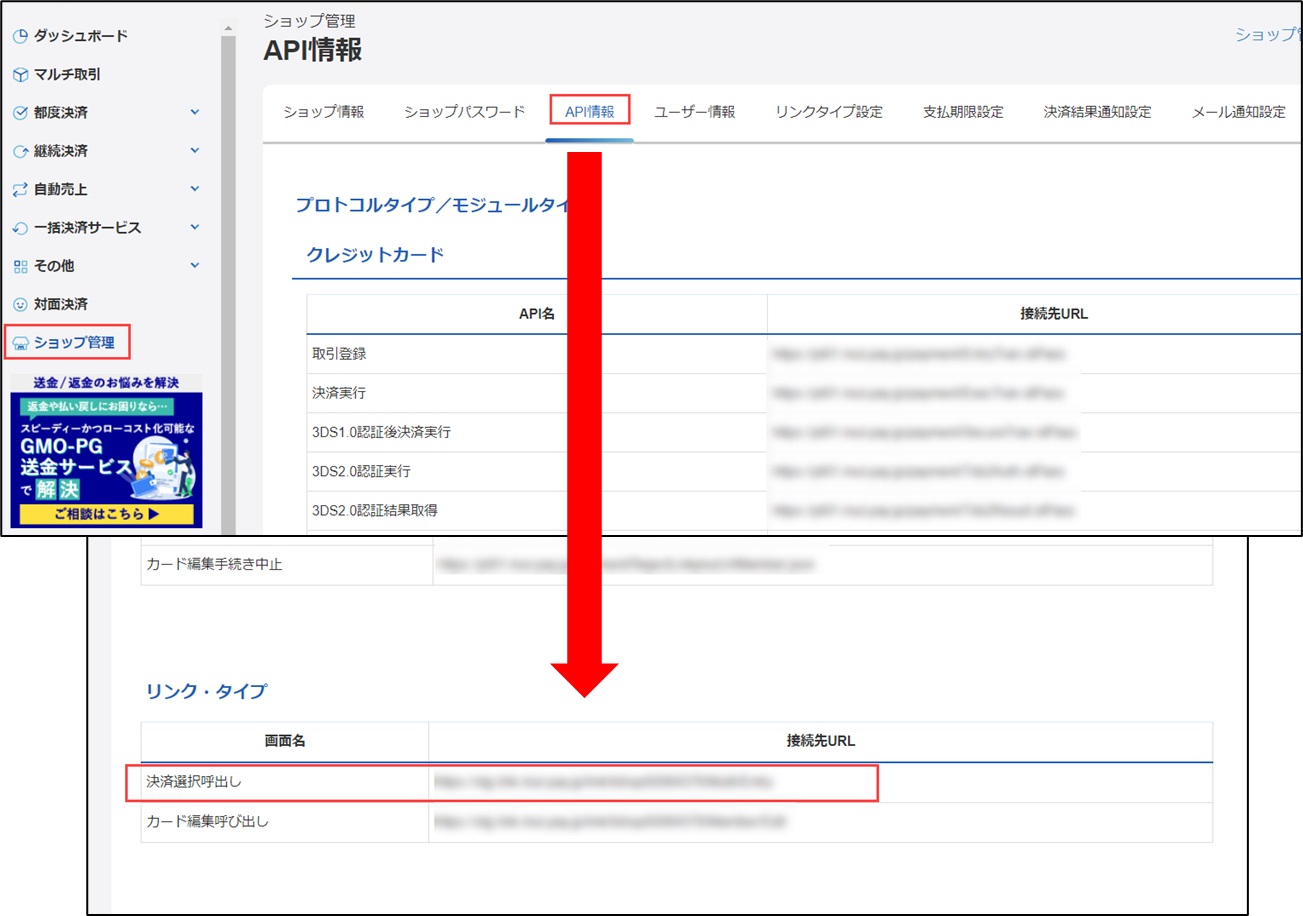
・ テンプレートNo.:GMO画面で表示させるテンプレートNo.を入力してください(あらかじめGMO側で設定が必要)。
※詳しくは、「GMOのFAQサイト」をご参照ください。
<トークンタイプの場合>
・ 取引登録API:「ショップ管理>API情報>プロトコルタイプ/モジュールタイプ>クレジットカード」にある、「取引登録」の接続先URLを入力してください。
・ 決済実行API:「ショップ管理>API情報>プロトコルタイプ/モジュールタイプ>クレジットカード」にある、「決済実行」の接続先URLを入力してください。
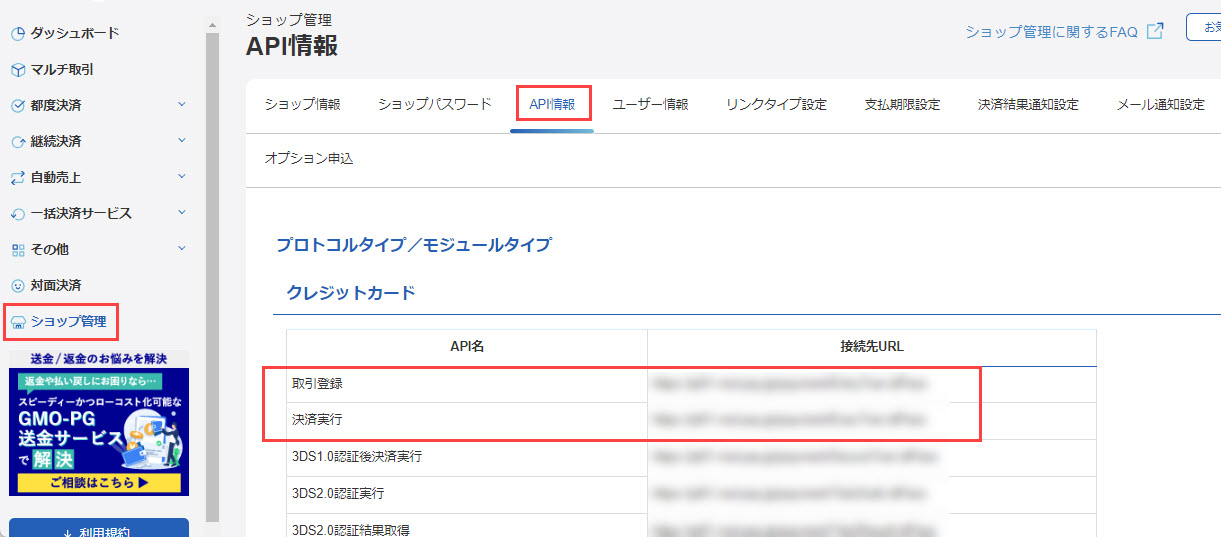
・ 利用の有無:当該決済方法を利用するかどうかを選択できます。
・ sandbox環境:本番利用する場合は、必ず「いいえ」に✔を入れてください。
※Sandobox環境とは?
決済サービスの動作確認ができるテスト環境です。
・ 住所登録:決済時に学習者に住所登録をさせるかどうかを選択できます。
・ 利用の有無:当該決済方法を利用するかどうかを選択できます。
▼特定商取引法
特定商取引法に基づく表記は必須ですので、必ず内容を入力してください。
※「特定商取引法ガイドは>>こちらをご参照ください。」をクリックすると、特定商取引法ガイドページが表示されますのでご参照ください。また、「例文を表示する」をクリックすると、入力欄に例文が表示されますのでご活用ください。
▼任意の項目
・ 購入前に表示する文言
・ 商品の購入後に表示する文言
・ セミナーの購入後に表示する文言
▼メール内容の編集
「送信するメール内容については>>こちらから編集できます。」をクリックすると、「メール設定」画面が開きます。
こちらの「EC機能」タブを開くと、当該決済方法で利用するメールのテンプレートを編集できます。
全ての設定が完了したら、保存してください。
決済結果通知設定(GMO)
GMO側で、「結果通知プログラム」の設定を行います。
※結果通知プログラムとは、決済状態の変化(キャンセル・金額変更・再オーソリ・未決済)をGMOが検知するとlearningBOXへ通知され、お客様へメールが届くようにする機能です。
GMOで、「ショップ管理>決済結果通知設定>基本設定」にある、編集をクリックします。
下記の通り設定を行い、保存してください。
・ 利用有無:利用する
・ 結果通知プログラムURL:https://サブドメイン名.quizgenerator.net/user/api/gmo-notice
・ 結果通知失敗連絡先メールアドレス:結果通知失敗連絡を受け取るメールアドレス